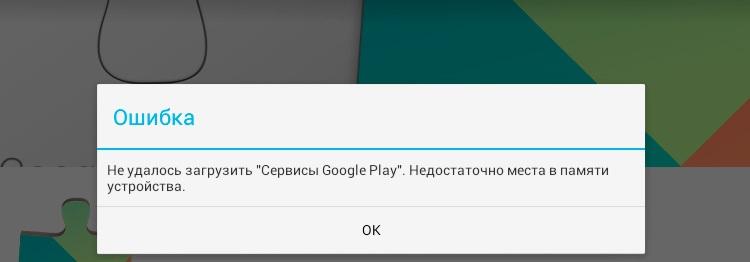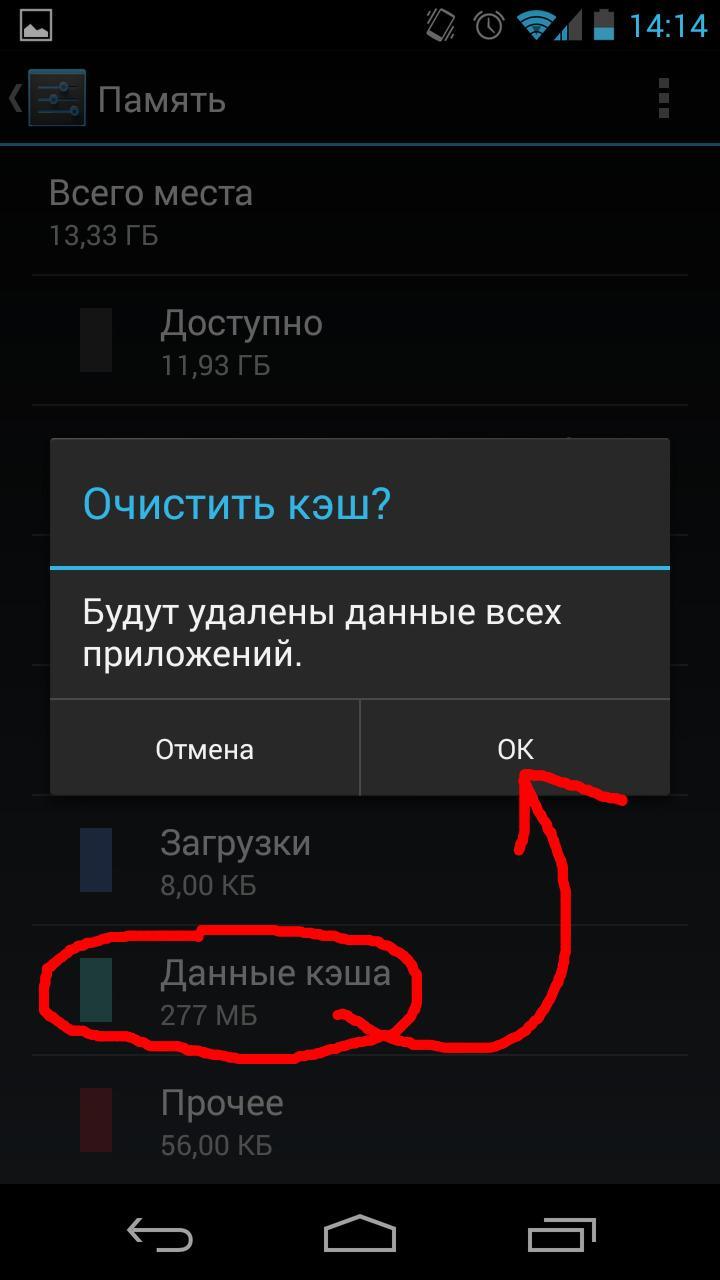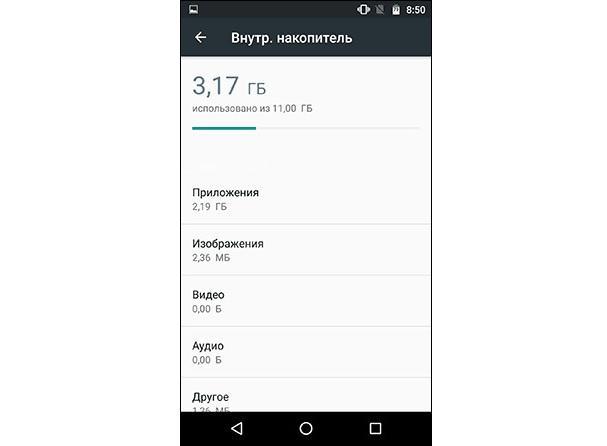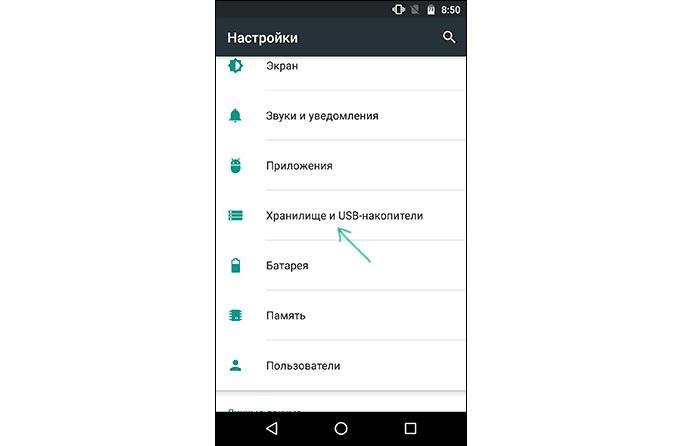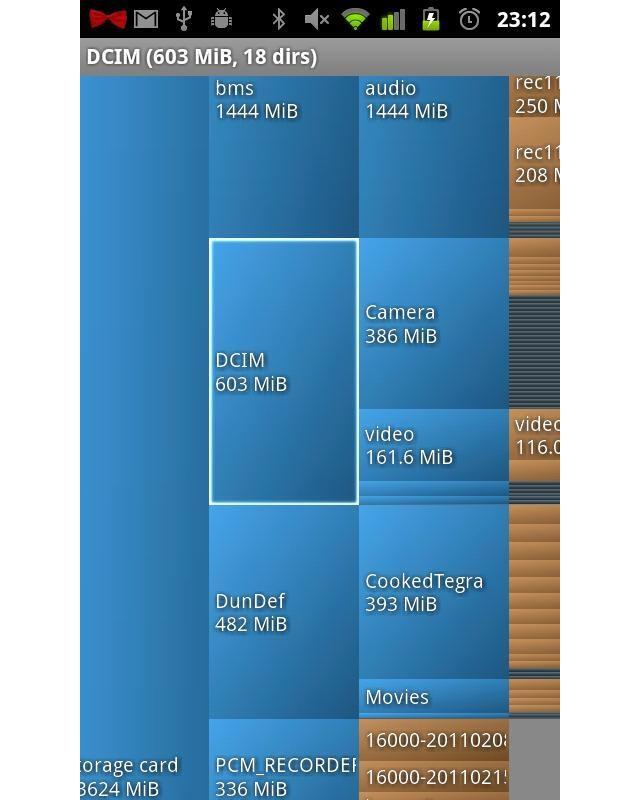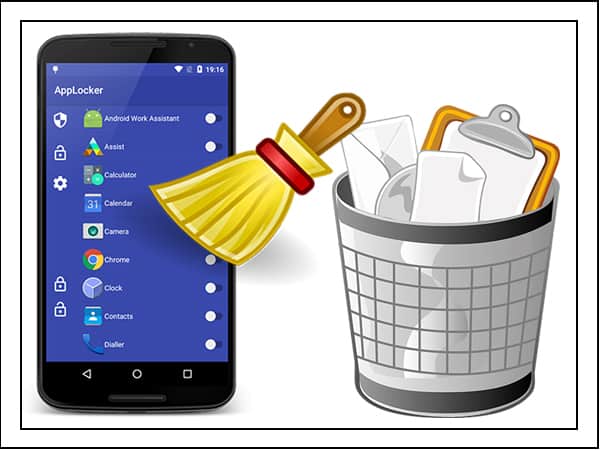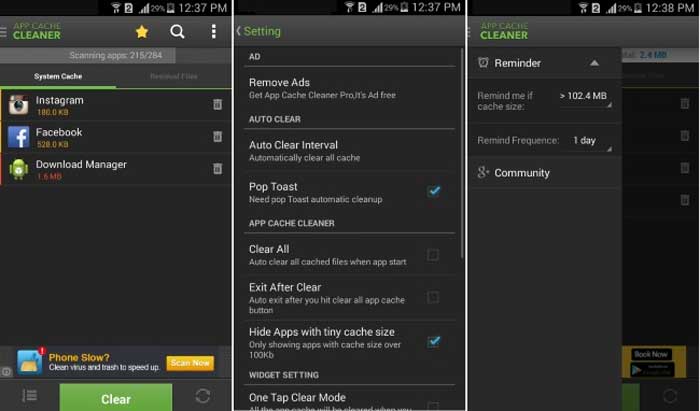Что означает internal storage low
Как отключить внутреннюю память на андроиде
Неопытные владельцы смартфонов под управлением операционной системы андроид часто сталкиваются с тем, что их внутренняя память постоянно забивается кучей приложений, их кэшем и временными файлами, ненужными фотографиями и прочим системным мусором, который неизбежно появляется в процессе интенсивного использования мобильного устройства. Чтобы избежать этого, необходимо понять, почему заполняется память телефона андроид и только после этого приступать к решению проблемы. В этом материале будет рассказано, как отключить внутреннюю память на андроиде, где вообще находится внутренняя память телефона на андроиде и что она собой представляет.
Виды памяти на андроиде
В любом телефоне, включая гаджеты под управлением операционной системы андроид, есть память. Она бывает нескольких видов, но нужна для одних и тех же целей — хранения какой-либо информации или данных.
Память может закончиться в любой момент
Переполнить хранилище можно мусорными файлами
Что такое внутренняя (встроенная) память телефона на андроиде
Как уже было сказано, внутренняя память, или Internal storage — это специальная часть встроенной флеш-памяти, которая отведена для хранения всех данных пользователя, включая файлы мультимедиа, программы и игры, их временные файлы и кэш, документы из Интернета и т. д.
К сведению! Физически этот вид хранилища является обычной на вид микросхемой, которая располагается на материнской плате около слота под вставку SD-карты. Внешне она выглядит как черный прямоугольник с надписями и маркировками на английском языке.
Некоторые производители не разрешают устанавливать приложения на расширяемую карту. Также разработчики программного обеспечения часто обязывают людей выполнять инсталляцию своих продуктов только во внутреннюю память. Из-за этого последняя рано или поздно засоряется до такой степени, что невозможно даже сделать простую фотографию.
В удалении ненужных приложений помогает меню настроек
Где она находится
Физически микросхема памяти находится на материнской плате смартфона. Где именно, зависит от производителя, модели и т. д. Это не совсем обязательно знать и точно определить это можно только после разборки корпуса. Делать этого не рекомендуется.
Программно же проверить Internal storage можно, перейдя в «Настройки» и выбрав пункт «SD-карта и память телефона». В нем будет подпункт «Внутренняя память», который показывает общий и доступный объем хранилища, а также другие полезные данные.
Почему постоянно уменьшается память на устройствах Android
Есть несколько основных причин, по которым памяти все время не хватает:
Важно! Для предотвращения ситуаций, когда внутренняя память заполнена, следует регулярно очищать свой смартфон от ненужных программ и дубликатов фотографий. При желании можно удалить файлы данных системных и пользовательских программ.
ПЗУ выглядит как SD-карта, вшитая в материнскую плату
Что делать, если память Samsung или другого телефона заполнена
Многих интересует вопрос, что делать, когда память устройства Android заполнена, например, Samsung. Как уже было сказано, внутренняя память на андроиде имеет свойство заполняться и заканчиваться. Касается это всех девайсов (Samsung, ZTE, Nokia, Asus, Xiaomi, BQ, LG и т. д.). Чтобы этого не произошло, необходимо выполнить ряд действий, которые заключаются в ручной очистке, использовании специальных программ и переносе файлов на внешнюю SD-карту.
Очистка памяти через встроенные настройки хранилища
Суть метода в том, чтобы самостоятельно очистить память при помощи встроенных средств ОС. Пошаговая инструкция выглядит следующим образом:
Открывать хранилище можно разными путями
Использование специальных утилит
То же самое можно делать, но с использованием сторонних программ. Они позволяют опустить выполнение большинства шагов поиска файлов, а сразу приступить к очистке. Ниже рассмотрен принцип работы на примере приложения DiskUsage. Инструкция такова:
Обратите внимание! Есть программы, которые позволяют выполнять деинсталляцию прямо в интерфейсе. Кроме этого, они дают возможность осуществить очистку кэша приложений и веб-браузера, а также удалить дубликаты файлов.
Перенос данных на ПК или SD-карту
Еще один способ освобождения места, который заключается в переносе данных приложений, фотографий и других файлов на внешний накопитель в виде SD-карты. Стоит помнить одно правило: объем накопителя не суммируется с ПЗУ, а заменяет его.
Важно! Если пользователь хочет получить больший объем ПЗУ, то следует покупать карту, на которой больше места, чем во внутреннем хранилище.
Как отключить внутреннюю память и предотвратить сохранение файлов на нее
Можно выполнить и своеобразное отключение внутреннего хранилища, которое не будет заполняться данными после выполнения некоторых действий. Они заключаются в использовании SD-карты или облачных сервисов в качестве хранилища.
Использование MicroSD в качестве внутренней памяти
Вполне возможно использовать съемный накопитель в качестве хранилища по умолчанию. Для этого:
Найти программу для очистки можно в Интернете
Использование облачных сервисов для хранения пользовательских файлов
Если карта не может быть форматирована, то следует использовать облачные хранилища для помещения в них файлов. На данный момент наиболее популярными из них являются: Облако Mail.ru, «Яндекс.Диск», Google Диск и т. д. Они имеют приложения для мобильных телефонов и позволяют быстро переносить все данные на облако.
Важно! Не стоит забывать и о стандартных сервисах Google, которые позволяют сохранять и синхронизировать большинство пользовательских файлов: заметки, фотографии, контакты и т. д.
Рекомендации по оптимизации внутреннего пространства смартфона андроид
Для оптимизации памяти пользователь должен:
Переполняться память может по разным причинам
Таким образом, было рассмотрено несколько вариантов, что делать, когда забилась память на андроиде. Способов действительно много, поэтому есть из чего выбрать. Главное — следовать инструкции.
insufficient storage available / Недостаточно места в памяти устройства: как устранить? [архивъ]
Если ваш Андроид-планшет (или смартфон) внезапно осчастливил вас сообщением «Недостаточно места в памяти устройства» или еще более пугающим «insufficient storage available», хотя этой самой памяти у него (и вы в этом точно уверены) предостаточно, то переживать особо не стоит. Вы не первый(ая), кому приходится сталкиваться с этой довольно распространенной ошибкой ОС Android.
А раз ошибка не редкая и уже известная, значит, кто-то грамотный уже придумал, как ее устранить.
Конечно, так бывает не всегда, но в этот раз действенная «таблетка» от этой болезни действительно уже есть.
Итак, как устранить ошибку «Недостаточно места в памяти устройства» (insufficient storage available) на Андроиде:
ШАГ 1 — находим 2 мегабайта
Для начала отметим, что уведомление об ошибке с формулировкой «Недостаточно места в памяти устройства» (insufficient storage available), чаще всего появляется в случае, когда юзер пытается установить новое приложение на свой Андроид-смартфон или планшет, и при этом значительный объем данных из физической памяти устройства переносится на карту памяти microSD, вызывая сбой в кэше.
Собственно, в некорректном обновлении кэша и кроется причина данной ошибки — это важно знать.
Потому что, теперь, когда ошибка «Недостаточно места в памяти устройства» (insufficient storage available) уже обозначилась, чтобы проблему эту устранить, вам понадобится специальный программный инструмент, проще говоря, приложение, емкостью 2MB, которое надо будет куда-то скачать и установить.
А поскольку память ваш Андроид выделять под это уже не хочет, то, скорее всего, придется пожертвовать чем-то наименее нужным из того, что хранится или установлен в памяти устройства (а не на карточке — это тоже важно).
Другими словами, чтобы решить вопрос, вам придется в любом случае освободить 2MB памяти, что-то удалив из памяти смартфона или планшета (наименее нужное приложение, несколько старых фоток, видеороликов или аудиофайлов), даже если по отчетам памяти вроде бы много. Иначе никак. Но это, пожалуй, самая трудная часть всего мероприятия.
ШАГ 2 — качаем инструмент
Изыскав 2 мегабайта памяти, идем на Google Play Store, ищем и загружаем оттуда бесплатное приложение, которое называется App Cache Cleaner – 1Tap Clean.
ШАГ 3 — чистим кэш
Если приложения вы скачали и установили, то дальше все — дело техники. Открываем программку, и она автоматически начинает сканировать память устройства на предмет изучения состояния кэша установленных ранее приложений.
По факту завершения данной процедуры вам будет предоставлена возможность очистить кэш каждого из приложений путем поочередного нажатия иконок с изображением корзинки, расположенных рядом с названиями программок, либо удалить весь кэш оптом — нажатием на одну большую кнопку внизу экрана.
ШАГ 4 — работаем дальше
После этого вы снова получаете доступ к свободной памяти на своем Андроид-смартфоне или планшете и можете снова качать и устанавливать нужное вам приложение или обновление.
Что означает internal storage low
Для начала приведу информацию относительно памяти телефона найденую мною на одном из сайтов.
Залез в интернет, скачал программы по очистке памяти –очищают, но сообщение остаётся. Залез в интернет, начал разбираться, выяснил, что не хватает места в Internal storage («Внутренняя память»), а все эти программы чистят RAM (ОЗУ) и для решения моей проблемы не пригодны. Сообщение «Память заполнена» вылезало при заполненности внутренней памяти телефона более 160 из 181 Мб.
Начал искать за..лей памяти Internal storage, выяснил, что это обновления Карт Google и данные Android Market. Запретил картам обновляться, перестал пользоваться Marketом. Временно помогло.
Начал удалять всё подряд, нужное, не нужное. Постепенно удалил почти всё, включая Google Maps, Android Market, Skype, и много другого, чего наустанавливал ранее (осталась только любимая игрушка жены Lines). Всё помогало временно, сообщение в конце концов вылезало снова, а удалять было больше нечего, осталось только самое необходимое.
Жена пилит – «Всё ты, со своими экспериментами»
Залез в интернет, выяснил, что доступ к Internal storage можно получить имея root права. Станцевал с бубном в течении примерно часов 10, получил на телефоне root права. Как? – не помню. В форуме всё написано, но либо у меня уже мозги не те, либо на форуме пишет народ с не теми мозгами :rolleyes:
С помощью программы Link2SD, перенёс часть программ на карту SD. Это хорошо почистило память. Хватило примерно на месяц. Через месяц СМС опять не приходят.
Начал настраивать себя на снос и переустановку системы, всё не решался >-)
Залез в интернет, выяснил, что есть такие временные файлы с расширением rm. Нашёл их в папке data\local\tmp c помощью программы RootExplorer, удалил – помогло не надолго (объём их был около 3 Мб).
Залез в папку data основательно, прошерстил её различными способами. Нашёл кучу файлов с расширением log, в названии которых присутствует слово error и название различных программ, в том числе тех, которые я удалил давно. Размер каждого из них составлял около 2 Mb, а количество – около 30 шт. Удалил их все. И, о чудо, внутренняя память заполнена 62 Мб из 181 (и телефон работает). Надолго ли? Посмотрим, такое ощущение что чистить надо постоянно.
Папки Internal Storage и External Storage на Android
ОС Android на данный момент самая гибкая и функциональная из мобильных операционных систем, что обеспечивает ей высокую популярность. Внутренне устройство Android предполагает наличие собственной файловой системы, структура которой задана древовидной архитектурой, что отличается от организации информации в Windows и для многих пользователей имеет непривычный вид.
Данные могут храниться во внутренней памяти и на внешней (причём пользователи и Google понимают под этими понятиями разные вещи). Некоторые файлы и папки доступны для работы с ними, другие же, например, создаваемые системой, можно увидеть, включив отображение скрытых элементов в файловом менеджере, но вносить свои коррективы можно только при наличии root-прав (по умолчанию такая возможность недоступна в целях сохранности системы Android).
Объём памяти на современных устройствах позволяет записывать внушительное количество информации, при этом в зависимости от характера данных можно выбрать, куда именно сохранять создаваемые файлы. Что касается модели хранилища Android, то здесь стоит внести немного ясности, для чего обратимся к таким понятиям как Internal Storage и External Storage и рассмотрим каждое в отдельности (если перевести термины с английского, то первое – это внутреннее место хранения, а второе – внешнее).
Что такое Internal Storage и где находится
Internal Storage в Android, как и следует из названия, – это внутренняя память устройства. Она есть у каждого девайса независимо от того, поддерживаются ли карты памяти. Внутреннее хранилище является защищённой областью встроенной памяти, где может безопасно храниться пользовательская информация. Папка Internal Storage в Android находится в системном разделе /data.
Пользователи часто ошибочно считают, что внутренняя память и встроенная – одно и то же, но это не так. Android SDK определяет внутреннее хранилище как отдельный уникальный каталог, где программа будет размещать свои файлы. Если приложение хранит информацию во встроенной памяти, другой софт, равно как и пользователь, не будут иметь доступ к этим данным, за исключением намеренного использования таких привилегий после получения на устройстве root-прав.
Удаление программы с устройства подразумевает и автоматическое очищение системой внутренней памяти от связанных файлов, которые в отсутствии данного софта не нужны, что позволяет Android не накапливать лишний мусор.
Объем памяти в настройках смартфона
Обычно найти папку можно в папке data/data/your.application.package.appname/someDirectory/
Пространство внутренней памяти устройства ограничено, и если требуется сохранить большой объём данных, лучше использовать другой тип хранения.
Что такое External Storage и где находится
Теперь рассмотрим, что такое External Storage в Android. Это внешнее хранилище, куда сохраняются пользовательские данные, найти которые на телефоне несложно. Папка Storage будет располагаться в Android/data, а в данном каталоге многочисленные подпапки с именами приложений (расположение внешней памяти определяет ОС, но не пользователь).
Очистка кэша и освобождение места в хранилище ОС Android
Здесь могут находиться различные файлы, например, музыка, фото, видео и другой контент, доступный пользователю и приложениям. То есть расположение External Storage может быть в любом месте в памяти телефона или на съёмном носителе, а под внешним хранилищем подразумевается не только SD-карта, а и часть встроенной памяти Android-устройства (отличие от внутренней – в защищённости).
Таким образом, есть два типа внешних накопителей:
Управление данными внешнего вместилища осуществляется посредством имеющихся инструментов операционной системы или установленным менеджером файлов, можно использовать сторонний софт. Пользователю доступны любые манипуляции с файлами, их можно переименовывать, копировать, передавать, удалять и т. д. При этом удаление некоторых данных может повлиять на функционирование отдельных программ, установленных на девайсе, так что перед этим лучше проверять предназначение элемента.
Общее внешнее хранилище для сохранения данных, общих для разных приложений лежит в корне внешнего раздела (рядом с папкой Android), например, папка DCIM для фотоснимков с камеры смартфона. Эти файлы останутся на месте, если вы удалили приложение, но при необходимости можно выполнить действия по их удалению вручную.
Внешнее вместилище, используемое для сохранения файлов, поддерживается каждым Android-устройством, его объём отличается в зависимости от модели девайса, а эта информация указывается в характеристиках.
И внутреннее, и внешнее хранилища выполняют задачу хранения временных или постоянных данных, при этом разделы отличаются уровнем доступа к информации.
Android Storage: Internal, External, Removable. Часть 1/3
Всем, кто, несмотря ни на что, сумел сделать правильный выбор.
Это перевод серии статей от Mark Murphy из CommonsWare, широко известного на stackoverflow, а так же автора книг “The Busy Coder’s Guide to Android Development”, “Android’s Architecture Components”. Некоторые термины оставлены не переведенными специально.
Internal Storage
Существует много путаницы в отношении модели хранилища Android. Путаницы стало значительно больше с изменениями Android 4.4 в Storage Model, и с тех пор ситуация не улучшилась. Есть бесчисленное множество вопросов на Stack Overflow и тому подобных ресурсах, где люди явно не совсем разбираются в различных моделях хранилищ Android.
То, что пользователи считают Internal Storage
Пользователь думает, что вся встроенная флешка — это «внутреннее хранилище» (Internal Storage). К счастью, Google начал менять этот термин с Android 8.0, перейдя к «general storage» вместо «internal storage».
Тем не менее, пользователи могут по-прежнему видеть «внутреннее хранилище» в таких местах, как окно проводника в Windows, когда их устройство подключено через USB.
Что Google считает Internal Storage
Увы, то, что видят пользователи это не то же самое, что Android SDK считает «внутренним хранилищем», что приводит к некоторой путанице. Если вы читали документацию на Android по внутреннему хранилищу, то это описание … как минимум туманно (прим. текст изменился со времени написания статьи):
Вы можете сохранять файлы непосредственно во внутренней памяти устройства. По умолчанию файлы, сохраненные во внутреннем хранилище, являются приватными для вашего приложения, и другие приложения не могут получить к ним доступ (также как и пользователь). Когда пользователь удаляет приложение, эти файлы удаляются.
По правде говоря, Android SDK определяет «внутреннее хранилище» как особый каталог, уникальный для вашего приложения, где ваше приложение может размещать файлы. Как было предложено в документации, эти файлы по умолчанию предназначены для чтения и записи для вашего приложения и запрещены для любого другого приложения (исключение: пользователи, работающие с файловыми менеджерами с привилегиями суперпользователя на rooted устройствах могут получить доступ ко всему).
В Context есть несколько базовых методов, которые предоставляют вам доступ к внутреннему хранилищу, в том числе:
Где хранится Internal Storage … Иногда
Где хранится Internal Storage … Остальное время
Однако не всегда внутреннее хранилище вашего приложения находится в указанном месте. Для разработчиков есть одно правило, которое вы должны усвоить из этой серии сообщений в блоге, это:
NEVER HARDCODE PATHS.
Время от времени я вижу, что разработчики делают что-то вроде этого:
File f=new File(«/data/data/their.app.package.name/files/foo.txt»);
Это не преступление, это хуже, это — ошибка.
Правильный ход, да и писать меньше:
File f=new File(getFilesDir(), «foo.txt»);
Что еще более важно, внутреннее хранилище не всегда находится в одном месте. Примечательно, что у нас есть понятие отдельных профилей пользователей (separate user profiles), начиная с Android 4.2 для планшетов и Android 5.0 для телефонов. Каждый пользователь получает свое собственное «внутреннее хранилище». Хотя вышеупомянутый каталог по-прежнему используется для основного пользователя, не гарантируется, что он же будет использоваться для вторичных учетных записей.
Исследуем Internal Storage
Device File Explorer tool в Android Studio 3.0+ может просматривать все внутренние хранилища на эмуляторе, а также внутреннее хранилище отлаживаемых приложений на продакшн устройствах.
Например, чтобы загрузить базу данных из внутреннего хранилища основного пользователя на вашу девелоперскую машину, вы можете использовать:
adb shell ‘run-as your.application.package.name cp /data/data/your.application.package.name/databases/dbname.db /sdcard’
Обратите внимание, что:
Ограничения внутреннего хранилища
На старых устройствах Android 1.x и 2.x внутреннее хранилище обычно находилось в выделенном разделе файловой системы, и этот раздел обычно был довольно крошечным. HTC Dream (a.k.a., T-Mobile G1), оригинальное Android-устройство, обладал огромными 70 МБ встроенной памяти для использования всеми приложениями (это не опечатка, в то время мы измеряли память в мегабайтах).
К тому времени, когда вышли 2.3 устройства, внутреннее хранилище могло быть размером 1 ГБ.
Android 3.0 изменил модель хранилища, так как внутреннее хранилище стало больше объемом. У устройств, которые рекламируют как имеющее 4 ГБ, 8 ГБ, 16 ГБ и т.д. пространства для хранения, обычно имелось все это (минус существующее содержимое) доступное для внутреннего хранилища. Мы рассмотрим, что изменилось в Android 3.0 и его влияние на модель хранилища в следующих постах про внешнее хранилище.
Для Android 1.x и 2.x внутреннее хранилище было действительно только для небольших файлов, и вам нужно было использовать внешнее хранилище для всего остального. Android 3.0+ означает, что для большинства устройств и большинства пользователей внутреннее хранилище отлично подходит для файлов, которые не предназначены для обычного использования другими приложениями или доступны пользователю независимо от вашего приложения. Однако некоторые опытные пользователи обнаруживают, что даже on-board flash недостаточна для того, что они хотят хранить, поэтому они переходят на съемные хранилища… которые представляют собой банку с червями (прим. имеются в виду ἕλμινς) — источник многих непредсказуемых и сложных проблем.
F.A.Q. по Internal Storage
Должен ли я делать файлы во внутреннем хранилище World-Readable или World-Writeable?
android: sharedUserId — это атрибут, который вы можете поместить в манифест, который указывает логический идентификатор пользователя, который будет использоваться для вашего приложения. Любое другое приложение, которое установлено, которое подписывается одним и тем же ключом подписи и запрашивает тот же android:sharedUserId будет использовать одного и того же пользователя Linux с точки зрения безопасности. Эффект заключается в том, что эти два приложения смогут безнаказанно работать с файлами друг друга, так как эти файлы принадлежат одному и тому же пользователю Linux.
Этот атрибут реально предназначен для предварительно установленных приложений, таких как software suite предварительно загруженный производителем устройства, мобильным оператором или разработчиком модифицированной ROM прошивки. В частности, как только вы единожды установите свое приложение, вы не сможете затем безболезненно изменить свое значение android:sharedUserId не заблокировав при этом доступ пользователю к любым существующим файлам… поскольку Android не изменяет права владельца на существующие файлы при изменении учетной записи пользователя Linux, под которой запускается приложение.
Существуют различные риски при одновременном доступе нескольких процессов к файлам. Некоторые подсистемы, такие как SQLite, имеют встроенную логику для решения этой проблемы. Но если вы сами организуете свой собственный доступ к файлу (например, через File и Java I/O), вам нужно что-то делать с одновременным доступом, а это сложно.
Вам также нужно обрабатывать ситуацию, когда одно приложение деинсталлируется, удаляя файлы, которые использовало другое приложение. В модели hub-and-spoke, например, с приложением и набором плагинов, возможно, это не так рискованно. В других моделях, где приложения более равноправны, вы не можете позволить себе потерять данные своего приложения только потому, что пользователь решил удалить какое-то отдельное приложение.
Как запретить пользователям rooted устройств доступ к моим файлам во внутреннем хранилище?
Просто не помещайте файлы во внутреннее хранилище. Пользователи rooted устройств могут получить доступ к тому, что им нужно на устройстве, поэтому единственный способ предотвратить их доступ к вашим данным — не иметь их на устройстве.
Некоторые разработчики попытаются зашифровать свои файлы с помощью жестко запрограммированного пароля, чтобы пользователи rooted устройств не могли использовать эти файлы. Это создаст эффект «лежачего полицейского» на короткое время. Все, что требуется, — это один заинтересованный в реверс-инжиниринге вашего приложения человек, определивший, как расшифровать эти файлы, а затем написавший сообщение в блоге или форуме о том, как это сделать.
В целом, относительно мало людей с rooted устройствами — я оцениваю их на уровне менее 1%. ИМХО, вы преуспеете больше, сосредоточив свою инженерную работу на написании лучшего приложения, вместо того, чтобы тратить время на защиту от рутованных устройств.